
Lenovo IdeaPad
Flex 10
Pročitajte bezbedonosne napomene i važne
savete koji se nalaze u isporučenim uputstvima
pre korišćenja računara.
Korisničko uputstvo
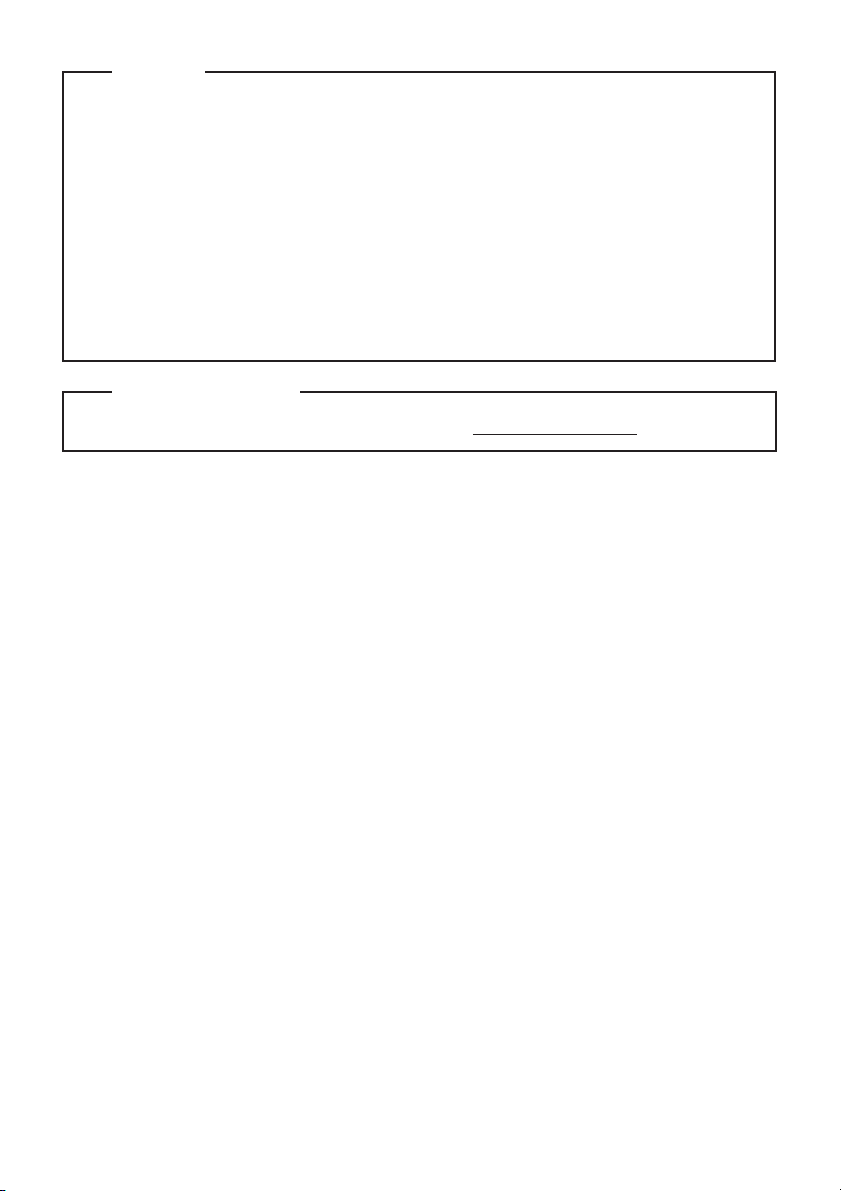
Regulatorno obaveštenje
Prvo izdanje (Juli 2013)
© Autorsko pravo Lenovo 2013.
Pre upotrebe proizvoda, obavezno pročitajte Lenovo Vodič za bezbednost i opšte informacije.
Funkcije opisane u ovom uputstvu su zajedničke većini modela. Neke funkcije možda neće biti
dostupne na vašem računaru ili vaš računar može da obuhvata funkcije koje nisu opisane u ovom
korisničkom uputstvu.
Neke instrukcije u ovom uputstvu mogu pretpostaviti da koristite Windows
®
8. Ukoliko koristite
drugi Windows operativni sistem, neke radnje mogu da se razlikuju. Ukoliko koristite drugi
operativni sistem, neke radnje nisu primenjive za vas.
Napomene
•
•
•
Ilustracije u ovom uputstvu mogu da se razlikuju od stvarnog proizvoda. Pogledajte stvarni
proizvod.
•
Ako je na računar unapred instaliran 32-bitni operativni sistem, on ne podržava bilo koje
podešavanje aplikacije 64-bitnog operativnog sistema.
•
•
Za više informacija, pogledajte Guides & Manuals na http://support.lenovo.com.
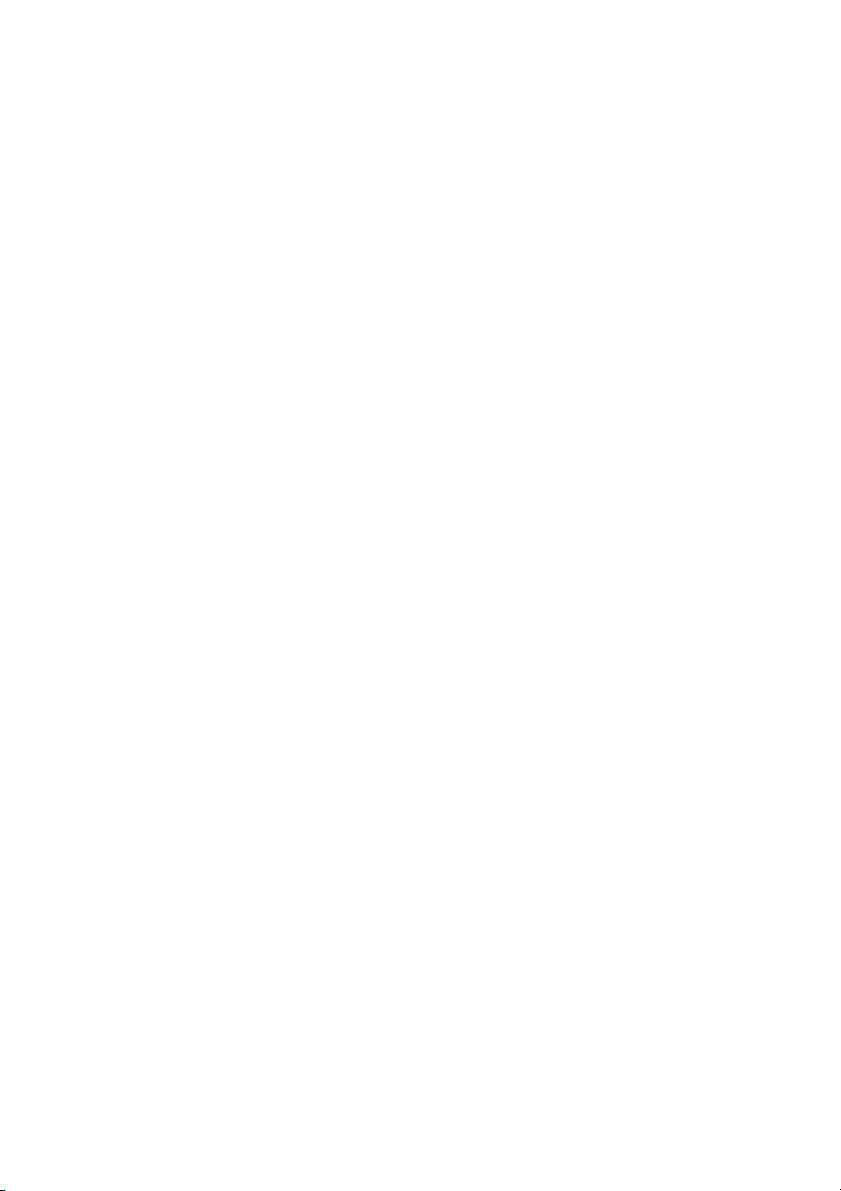
Sadržaj
Poglavlje 1. Upoznavanje sa računarom.......................................................................................... 1
Pogled odozgo.................................................................................................................................................. 1
Pogled sa leve strane ........................................................................................................................................ 5
Pogled sa desne strane...................................................................................................................................... 7
Pogled sa donje strane...................................................................................................................................... 8
Poglavlje 2. Početak korišćenja Windows 8 .................................................................................... 9
Konfigurisanje operativnog sistema po prvi put .............................................................................................. 9
Interfejsi operativnog sistema .......................................................................................................................... 9
Dugmad .......................................................................................................................................................... 10
Stavljanje računara u režim spavanja ili isključivanje ................................................................................... 12
Rad ekrana osetljivog na dodir....................................................................................................................... 14
Povezivanje na bežični LAN..........................................................................................................................18
Pomoć i podrška............................................................................................................................................. 19
Poglavlje 3. Rešavanje problema.................................................................................................... 20
Često postavljana pitanja ............................................................................................................................... 20
Rešavanje problema ....................................................................................................................................... 22
Zaštitni znakovi ................................................................................................................................ 25
i
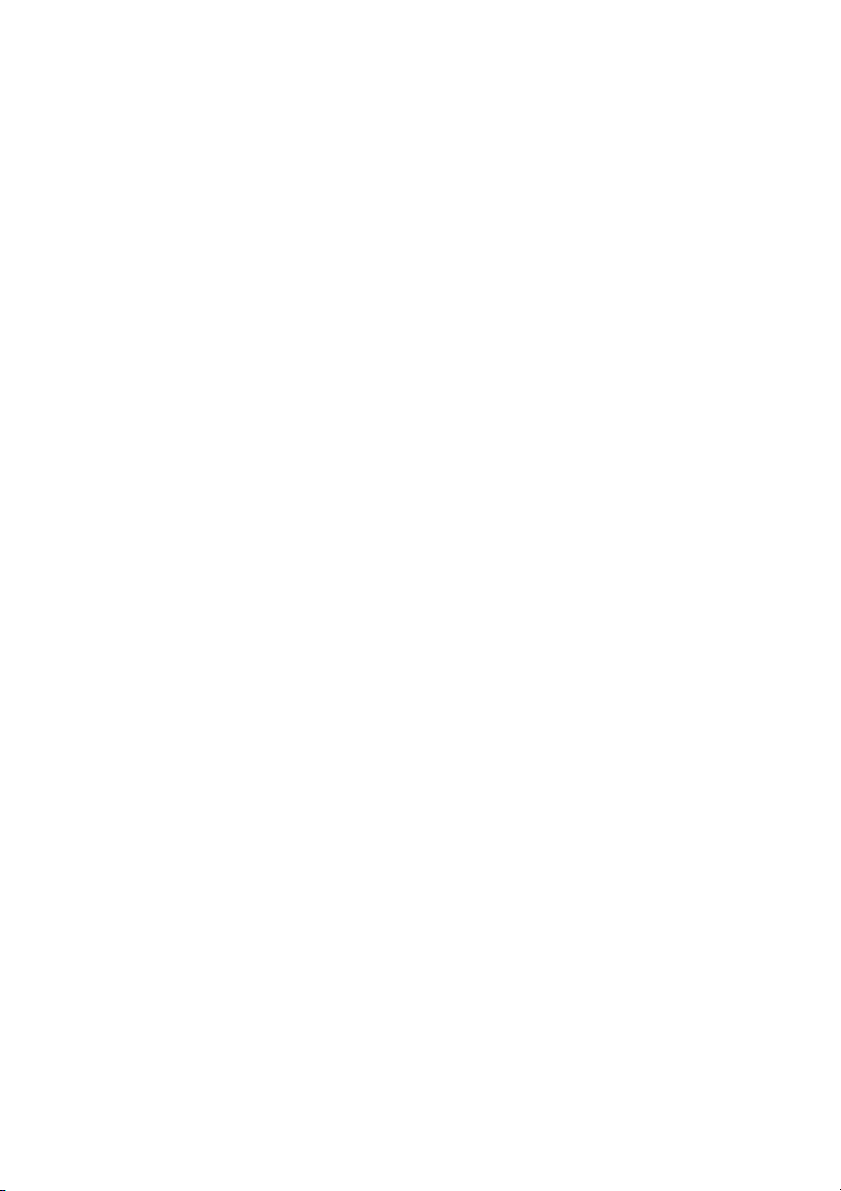
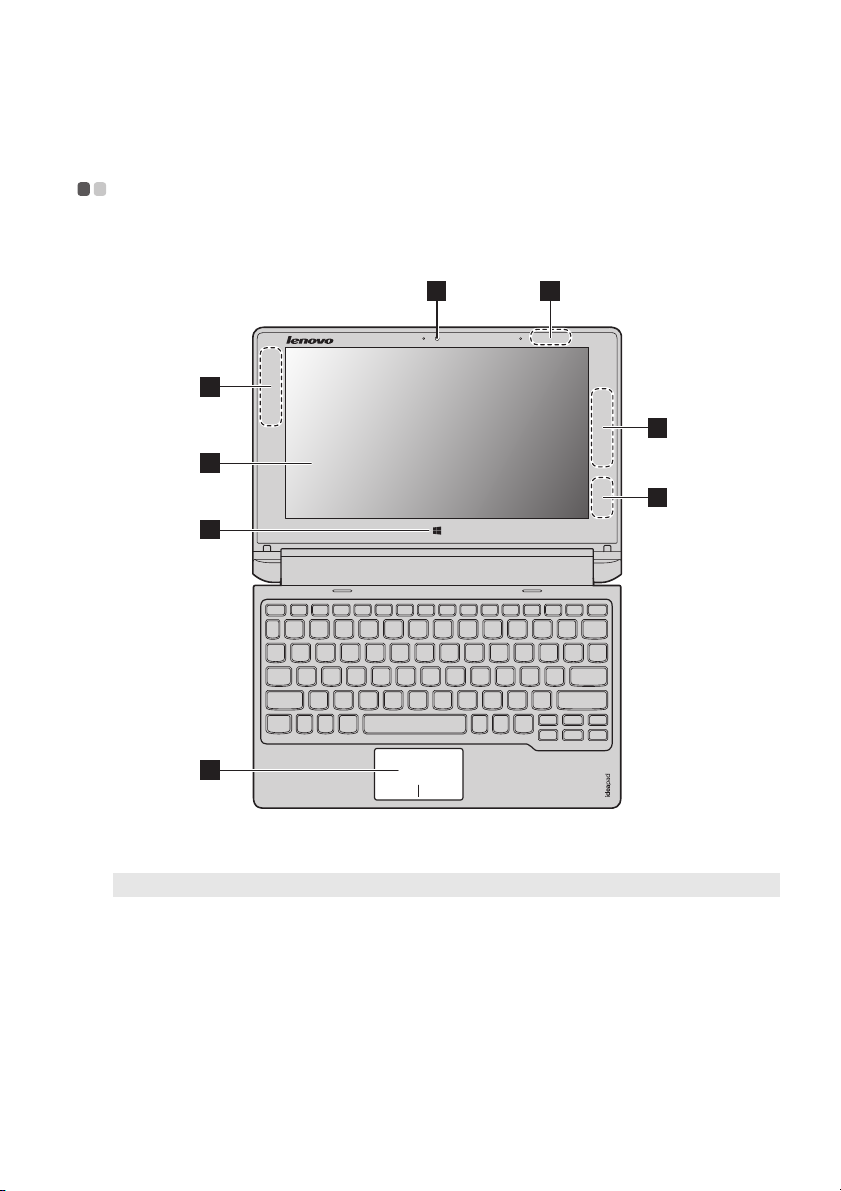
Poglavlje 1. Upoznavanje sa računarom
4
1
5
6
2
2
3
3
Pogled odozgo - - - - - - - - - - - - - - - - - - - - - - - - - - - - - - - - - - - - - - - - - - - - - - - - - - - - - - - - - - - - - - - - - - - - - - - - - - - - - - - - - - - - - - - - - - - - - - - - - - - - - - - - - - -
Napomena: Isprekidana područja pokazuju delove koji nisu vidljivi spolja.
Pažnja:
• Kada zatvarate tablu monitora, pazite da ne ostavite olovke ili neke druge predmete između table monitora i
tastature. Inače, tabla monitora može da se ošteti.
1
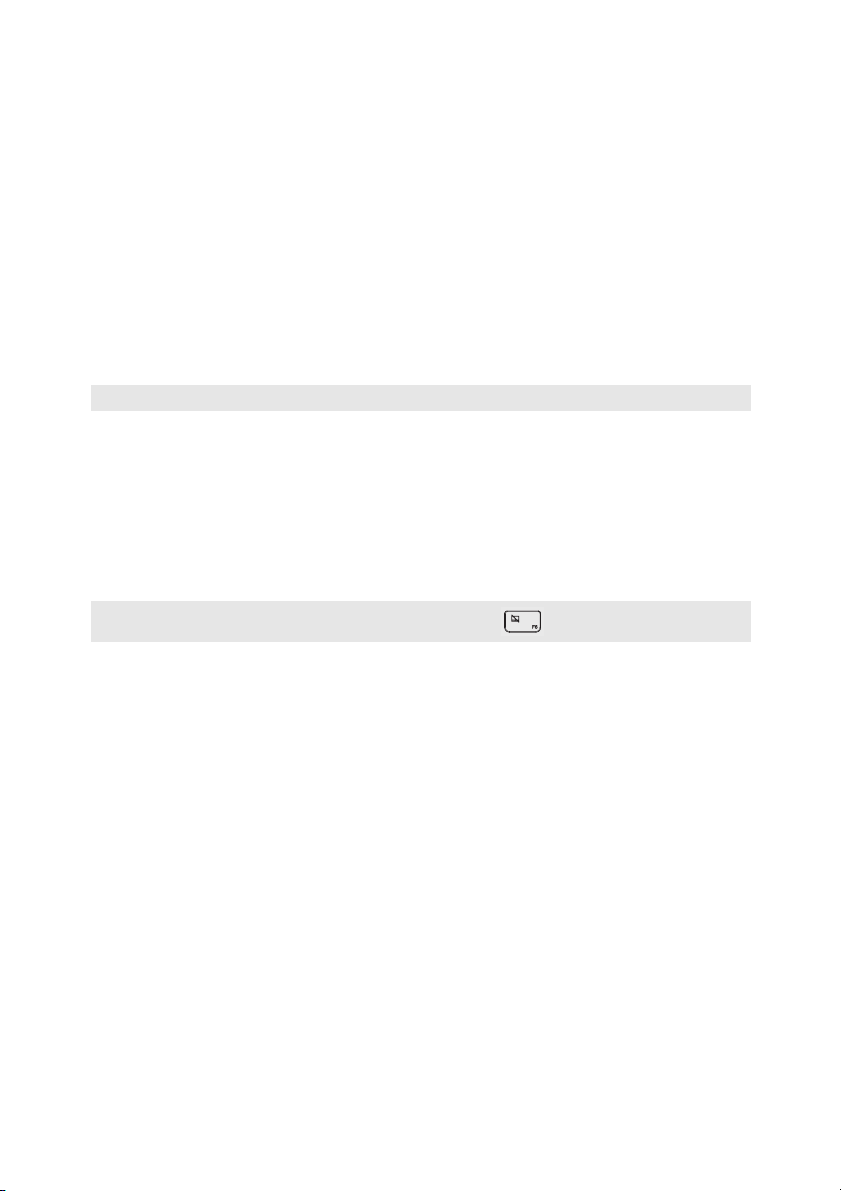
Poglavlje 1. Upoznavanje sa računarom
abc
d
e
f
Integrisana kamera
Koristite kameru za video komunikaciju.
(na odabranim
modelima)
Bežična LAN antena
Bežične WAN antene
(na odabranim
Povezivanje sa bežičnim LAN adapterom za slanje i primanje signala bežičnog
radija.
Povezivanje sa bežičnim WAN adapterom za slanje i primanje signala bežičnog
radija.
modelima)
Višedodirni ekran
Napomena: Za detalje, pogledajte „Rad ekrana osetljivog na dodir” na stranici 14.
Dugme „Windows”
Dodirna tabla
Napomena: Možete uključiti/isključiti dodirnu tablu pritiskom na F6 ().
Funkcioniše kao vizuelni prikaz, kao i jedan od dva glavna metoda unosa.
Pritisnite ovo dugme kako biste:
Prebacili se između trenutnog prikaza i početnog ekrana.
-ili-
Pokrenuli računar iz režima spavanja.
Funkcije dodirne table kao konvencionalnog miša.
Dodirna tabla: Da biste pomerili pokazivač na ekranu, povucite prstom preko
table u smeru u kome želite da se pokazivač pomeri.
Dugmad dodirne table: Funkcije leva/desna strana odgovaraju funkcijama levog/
desnog dugmeta miša na konvencionalnom mišu.
2
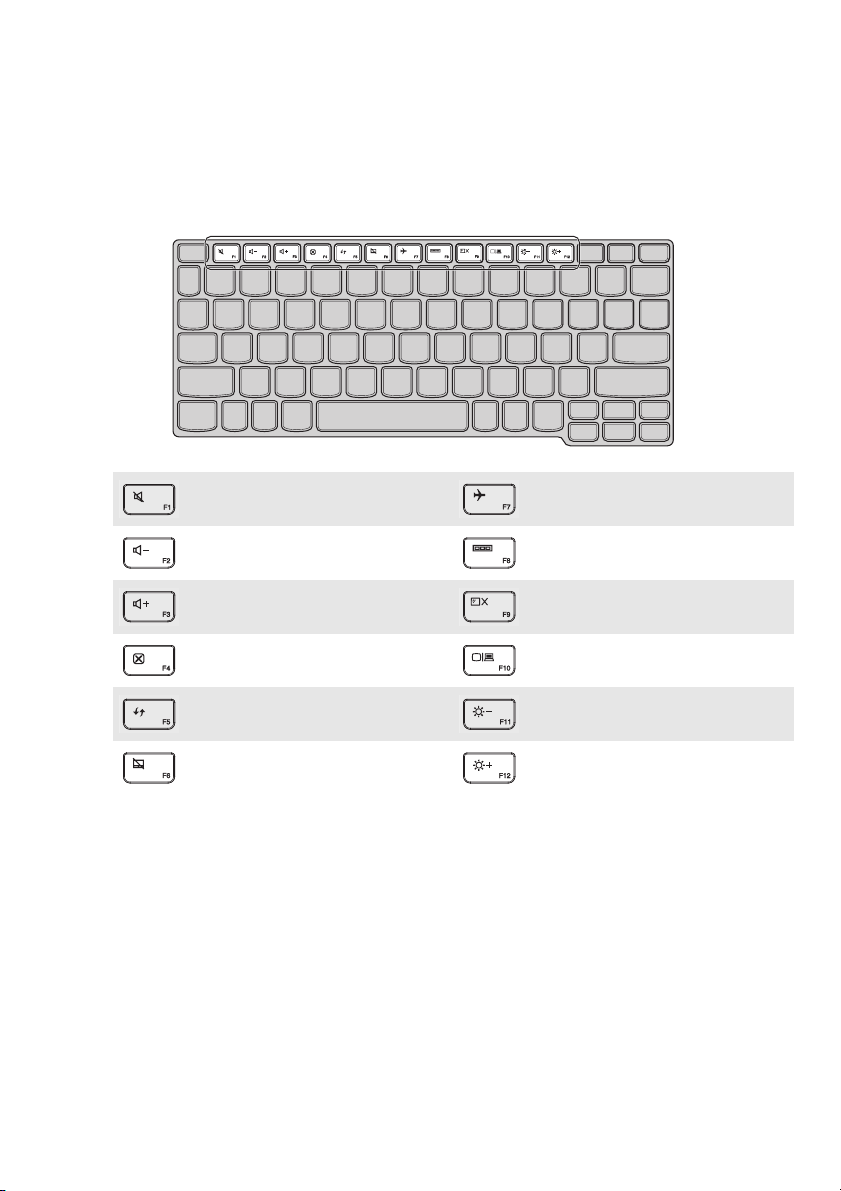
Poglavlje 1. Upoznavanje sa računarom
Funkcijski tasteri na tastaturi
Možete brzo da pristupite određenim postavkama sistema pritiskanjem odgovarajućih funkcijskih tastera.
Uključuje/isključuje zvuk.
:
Smanjuje jačinu zvuka.
:
Povećava jačinu zvuka.
:
Zatvara trenutno aktivan prozor.
:
Osvežava radnu površinu ili
:
trenutno aktivni prozor.
Uključuje/isključuje dodirnu tablu.
:
Uključuje/isključuje režim aviona.
:
Prikazuje sve aktivne aplikacije.
:
Uključuje/isključuje pozadinsko
:
osvetljenje na LCD ekranu.
Uključuje monitor između
:
računara i spoljnog uređaja.
Smanjuje osvetljenost monitora.
:
Povećava osvetljenost monitora.
:
3

Poglavlje 1. Upoznavanje sa računarom
Pozicionirajte tablu monitora
Tabla monitora može da se otvori na bilo koji ugao do 300 stepeni.
Režim notebook računara
Pogodan za zadatke koji zahtevaju tastaturu i miša (kao što je kreiranje dokumenata, pisanje e-pošte, i
tako dalje).
Režim stajanja (Pozorišni režim)
Pogodan za zadatke koji zahtevaju malo ili nimalo dodirivanja (kao što je pregledanje fotografija ili video
snimaka).
Pažnja:
• Nemojte da otvarate monitor previše snažno, inače tabla ili šarke mogu biti oštećeni.
Napomena: Tastatura i dodirna tabla se automatski zaključavaju kada se ekran otvori iznad 180 stepeni
(otprilike).
4
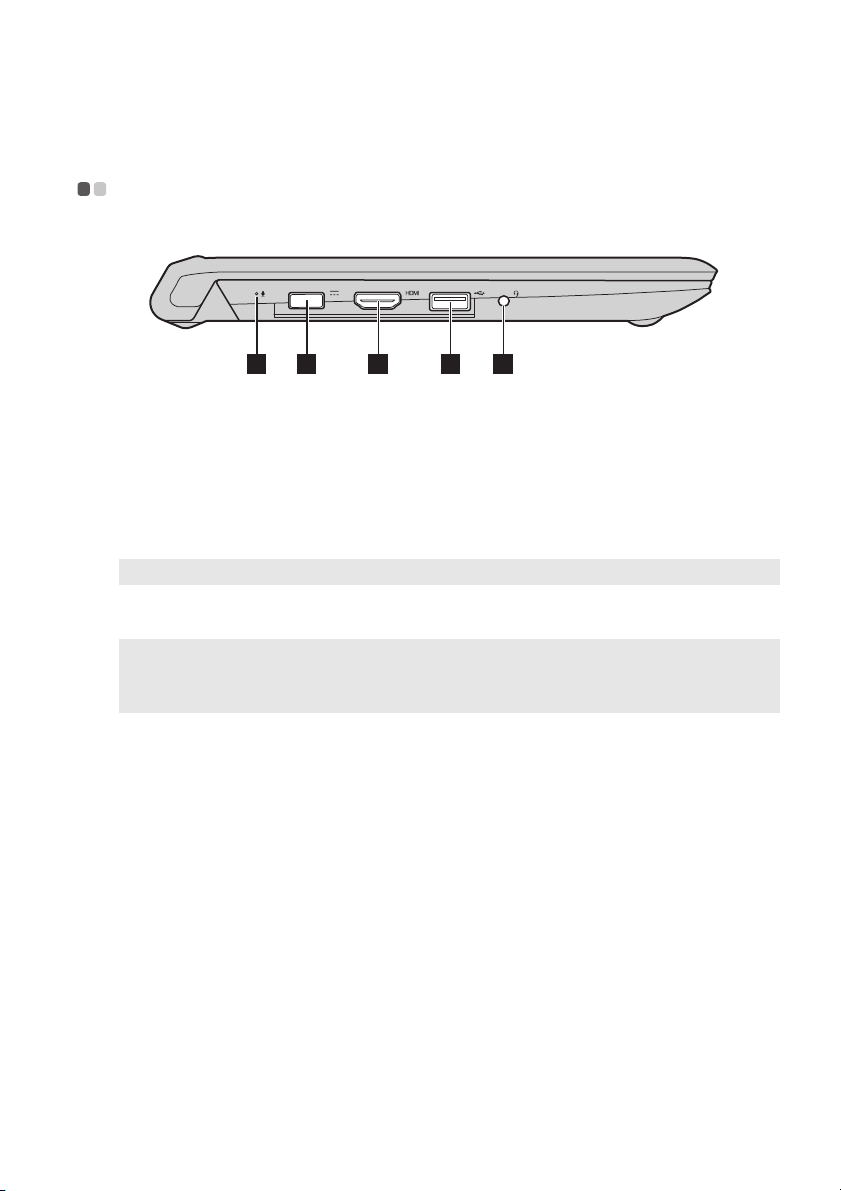
Poglavlje 1. Upoznavanje sa računarom
1 2 3 4 5
a
b
c
d
e
Pogled sa leve strane - - - - - - - - - - - - - - - - - - - - - - - - - - - - - - - - - - - - - - - - - - - - - - - - - - - - - - - - - - - - - - - - - - - - - - - - - - - - - - - - - - - - - - - - - -
Ugrađeni mikrofon
Kontektor za
Snima zvuk koji se može koristiti za video konferencije, glasovne naracije ili
audio snimke.
Priključite napajanje ovde.
napajanje
HDMI port
USB port
Napomena: Za detalje, pogledajte „Povezivanje USB uređaja” na stranici 6.
Kombinovani audio
Povezuje se sa uređajima pomoću HDMI ulaza, kao što su TV ili eksterni monitor.
Povezuje sa USB 3.0 uređajima.
Priključci na slušalice sa mikrofonom.
konektor
Napomene:
• Kombinovani audio konektor ne podržava konvencionalne mikrofone.
• Funkcija snimanja možda neće biti podržana ako su prikopčane slušalice ili slušalice sa mikrofonom neke druge
kompanije, zbog različitih industrijskih standarda.
5

Poglavlje 1. Upoznavanje sa računarom
Povezivanje USB uređaja
Računar se isporučuje sa dva USB porta kompatibilna sa USB uređajima.
Prvi put kada priključite USB uređaj u određeni USB port na računaru, Windows automatski instalira
upravljački program za taj uređaj. Nakon što je upravljački program instaliran, možete da isključite i
ponovo priključite uređaj bez obavljanja dodatnih koraka.
Napomena: Obično, Windows otkrije novi uređaj nakon povezivanja, a zatim automatski instalira upravljački
Pre isključivanja USB uređaja za čuvanje podataka, pobrinite se da je računar završio sa prenosom
podataka preko tog uređaja. Kliknite na ikonu Bezbedno ukloni hardver i Izbaci medijum u Windows
traci za obaveštenja kako biste uklonili uređaj pre isključivanja.
Napomena: Ako vaš USB uređaj koristi kabl, prikopčajte uređaj na izvor napajanja pre spajanja. Inače, uređaj
program. Ipak, za neke uređaje ćete možda morati da instalirate upravljački program pre priključivanja.
Proverite dokumentaciju obezbeđenu od strane proizvođača uređaja pre priključivanja uređaja.
možda neće biti prepoznat.
6

Poglavlje 1. Upoznavanje sa računarom
1 32 4 5
a
b
c
d
e
Pogled sa desne strane - - - - - - - - - - - - - - - - - - - - - - - - - - - - - - - - - - - - - - - - - - - - - - - - - - - - - - - - - - - - - - - - - - - - - - - - - - - - - - - - - - - - -
Dugme za pojačavanje
Povećava jačinu zvuka.
jačine zvuka
Dugme za smanjivanje
Smanjuje jačinu zvuka.
jačine zvuka
Dugme za paljenje
Pritisnite ovo dugme kako biste upalili računar.
Indikator statusa baterije
Indikator
USB port
Napomena: Za detalje, pogledajte „Povezivanje USB uređaja” na stranici 6.
Status
indikatora
Upaljeno (belo)
Upaljeno (žuto) Pražnjenje
Trepćuće (belo) Punjenje
Lagano trepćuće
(žuto)
Brzo trepćuće
(žuto)
Isključeno Pražnjenje Računar je isključen.
Napunjenost Značenje
Punjenje Napunjenost baterije je veća od 80%.
Pražnjenje Napunjenost baterije je veća od 20%.
Napunjenost baterije je manje od 20%, ali iznad
5%.
Napunjenost baterije je manje od 80%, ali iznad
20%.
Punjenje
Pražnjenje/Punjenje Napunjenost baterije je manja od 5%.
Povezuje sa USB 2.0 uređajima.
Napunjenost baterije je manje od 20%, ali iznad
5%.
7

Poglavlje 1. Upoznavanje sa računarom
1 1
a
Pogled sa donje strane - - - - - - - - - - - - - - - - - - - - - - - - - - - - - - - - - - - - - - - - - - - - - - - - - - - - - - - - - - - - - - - - - - - - - - - - - - - - - - - - - - - - -
Zvučnici
Obezbeđuje audio izlaz.
8

Poglavlje 2. Početak korišćenja Windows 8
Konfigurisanje operativnog sistema po prvi put - - - - - - - - - - - - - - - - - - - - - - - - -
Možda ćete morati da podesite operativni sistem pri korišćenju po prvi put. Proces konfiguracije može da
sadrži sledeće procedure:
• Prihvatanje sporazuma o licenci za krajnjeg korisnika
• Konfigurisanje internet konekcije
• Registrovanje operativnog sistema
• Kreiranje korisničkog naloga
Interfejsi operativnog sistema - - - - - - - - - - - - - - - - - - - - - - - - - - - - - - - - - - - - - - - - - - - - - - - - - - - - - - - - - - - - - - - - - - - - -
Windows 8 dolazi sa dva glavna korisnička interfejsa: Početni ekran i radna površina.
Da biste se prebacili sa početnog ekrana na radnu površinu, učinite jedno od sledećeg:
• Izaberite pločicu radne površine na početnom ekranu.
• Pritisnite Windows dugme.
• Pritisnite Windows taster + D.
Da biste se prebacili sa radne površine na početni ekran, učinite jedno od sledećeg:
• Izaberite Početak dugme.
• Premestite pokazivač na donji-levi ugao i kada se pojavi izaberite sličicu početnog ekrana.
Početni ekran Radna površina
9

Poglavlje 2. Početak korišćenja Windows 8
Dugmad - - - - - - - - - - - - - - - - - - - - - - - - - - - - - - - - - - - - - - - - - - - - - - - - - - - - - - - - - - - - - - - - - - - - - - - - - - - - - - - - - - - - - - - - - - - - - - - - - - - - - - - - - - - - - - - - - - - - - - - - - - -
Pet dugmadi pružaju bolje i brže načine obavljanja mnogih osnovnih zadataka i uvek su dostupni bez
obzira koju aplikaciju trenutno koristite.
Kako bi se dugmad prikazala, učinite sledeće:
• Premestite pokazivač na gornji-desni ili donji-desni ugao dok se traka sa dugmadima ne pokaže.
•Pomoću jednog prsta prevucite od desne ivice ekrana dok se traka sa dugmadima ne pojavi.
• Pritisnite Windows taster + C.
Dugme za pretragu
Dugme za pretragu je moćan novi način da pronađete ono što tražite, uključujući aplikacije, postavke i
datoteke.
10

Poglavlje 2. Početak korišćenja Windows 8
Dugme za deljenje
Dugme za deljenje vam omogućava da šaljete veze, fotografije i slično vašim prijateljima i društvenim
mrežama bez napuštanja aplikacije u kojoj se nalazite.
Dugme za pokretanje
Dugme za pokretanje je brz način da dođete do početnog ekrana.
Dugme za uređaje
Dugme za uređaje vam omogućava da se povežete ili šaljete datoteke na bilo koji spoljni uređaj, kao što
su digitalne kamere, televizori ili štampači.
Dugme za postavke
Dugme za postavke vam omogućava da obavljate osnovne zadatke, kao što je postavljanje jačine zvuka ili
isključivanje računara. Takođe, možete doći do kontrolne table preko dugmeta za postavke kada koristite
ekran radne površine.
11

Poglavlje 2. Početak korišćenja Windows 8
Stavljanje računara u režim spavanja ili isključivanje - - - - - - - - - -
Kada završite rad sa računarom možete da ga stavite u režim spavanja ili da ga isključite.
Stavljanje računara u režim spavanja
Ako ćete neko izvesno vreme biti udaljeni od računara stavite ga u režim spavanja.
Kada je računar u režimu spavanja, možete ga brzo probuditi kako bi nastavili korišćenje, zaobilazeći
proces pokretanja.
Kako biste stavili računar u režim spavanja, učinite jedno od sledećeg:
• Zatvorite tablu monitora.
• Pritisnite dugme za paljenje.
• Otvorite dugmad i zatim izaberite Postavke Pokretanje Režim spavanja.
Napomena: Stavite računar u režim spavanja pre nego što ga pomerite. Pomicanje vašeg računara dok se čvrsti
Kako biste probudili računar, učinite jedno od sledećeg:
• Pritisnite bilo koji taster na tastaturi. (Notebook režim samo)
• Pritisnite dugme za paljenje.
• Pritisnite Windows dugme.
disk okreće može oštetiti čvrsti disk, uzrokujući gubitak podataka.
12

Isključivanje računara
Ukoliko duže vreme nećete koristiti svoj računar, isključite ga.
Da biste isključili računar:
1 Otvorite dugmad i izaberite Postavke .
1
2 Izaberite Pokretanje Isključivanje.
Poglavlje 2. Početak korišćenja Windows 8
2
13

Poglavlje 2. Početak korišćenja Windows 8
Rad ekrana osetljivog na dodir - - - - - - - - - - - - - - - - - - - - - - - - - - - - - - - - - - - - - - - - - - - - - - - - - - - - - - - - - - - - - - - - - -
Ploča ekrana može prihvatiti ulazne podatke kao što je tablet, višedodirni ekran, ili kao tradicionalni
notebook računar, koristeći tastaturu i dodirnu tablu.
Višedodirni pokreti
Možete da dodirnete ekran sa jednim ili više prstiju kako bi obavili različite zadatke.
Često korišćeni pokreti Obavljeni zadaci
Dodirnuti
Dodirnite jednom kratko stavku.
Obavlja radnje kao što je pokretanje
aplikacija, otvaranje veza, ili izvođenje
komandi. Slično kao levi klik mišem.
Pritisnuti i držati
Pritisnite prstom i sačekajte trenutak.
14
Omogućava vam da vidite detaljne
informacije pre odabira akcije. Takođe, može
otvoriti meni sa više opcija. Slično pritisku na
dugme i listanju pomoću miša.

(nastavljeno)
Često korišćeni pokreti Obavljeni zadaci
Zum
Pomičite dva prsta zajedno ili odvojeno dok
dodirujete ekran.
Rotirati
Stavite dva ili više prstiju na stavku, a zatim
okrenite ruku.
Poglavlje 2. Početak korišćenja Windows 8
Uvećava i smanjuje na vizualnim
aplikacijama, kao što su slike i mape. Takođe,
omogućava preskakanje na početak ili kraj
liste.
Okreće objekt. (Napomena: Ne mogu se sve
stavke rotirati, zavisi od aplikacije)
Prevući
Prevucite prst preko ekrana.
Lista popise i stranice. Takođe, može pomicati
objekt ili koristiti za crtanje ili pisanje,
zavisno od aplikacije. Slično pritisku na
dugme i listanje pomoću miša.
15

Poglavlje 2. Početak korišćenja Windows 8
(nastavljeno)
Često korišćeni pokreti Obavljeni zadaci
Brzo prevlačenje
Počnite od bilo koje ivice ekrana, zatim brzo
prevucite prema centru.
Brzo prevlačenje od gornje ili donje ivice
prikazuje traku zadataka na dnu ekrana sa
komandama aplikacija, uključujući
spremanje, uređivanje i brisanje.
Ukoliko vam je otvorena neka aplikacija,
takođe možete:
• Brzo prevucite od gornje ivice do pola
ekrana bez podizanja prsta kako biste
spustili aplikaciju na levu ili desnu stranu
ekrana. Ovo vam omogućava da držite dve
aplikacije istovremeno otvorene na
podeljenom ekranu.
• Brzo prevucite od gornje ivice do dna
ekrana kontinuirano bez podizanja prsta
kako biste zatvorili aplikaciju.
16

(nastavljeno)
Poglavlje 2. Početak korišćenja Windows 8
Često korišćeni pokreti Obavljeni zadaci
Brzo prevlačenje od leve ivice može:
•Izvući i otvoriti aplikaciju koja radi u
pozadini.
Ukoliko je otvoreno više aplikacija, možete:
• Brzo prevucite sa leve strane kako bi
izvukli aplikaciju i, bez podizanja prsta,
brzo gurnite tu aplikaciju nazad od leve
ivice ekrana. Ovo prikazuje listu aplikacija
aktivnih u pozadini.
Brzo prevlačenje od desne ivice ekrana
prikazuje dugmad.
17

Poglavlje 2. Početak korišćenja Windows 8
Povezivanje na bežični LAN - - - - - - - - - - - - - - - - - - - - - - - - - - - - - - - - - - - - - - - - - - - - - - - - - - - - - - - - - - - - - - - - - - - - - - - - - -
Uključivanje bežične veze
Kako bi potvrdili da je isključen režim aviona, idite na radnu površinu i proverite obaveštenja.
Ukoliko vidite ikonu na donjoj desnoj strani, onda je uključen režim aviona. Inače, bežična funkcija
je uključena.
Napomena: Režim aviona trebao bi da bude isključen.
Ukoliko je režim aviona uključen, uradite jedno od sledećeg kako biste uključili bežičnu funkciju:
• Pritisnite F7 ( ) kako biste isključili režim aviona.
• Otvorite dugmad, izaberite Postavke kako biste otvorili stranicu konfiguracija mreže, a
zatim prebacite prekidač za režim rada u avionu na Isključeno.
Povezivanje na bežični LAN
Nakon što je bežično uključeno, računar će automatski skenirati dostupne bežične mreže i prikazati ih na
listi bežičnih LAN mreža. Kako bi se priključili na bežičnu mrežu, kliknite na ime mreže na listi i zatim
kliknite Priključi.
Napomena: Neke mreže zahtevaju bezbednosni ključ ili šifru za konekciju. Kako bi se priključili na jednu od tih
mreža, pitajte administratora mreže ili dobavljača internet usluga (DIU) za bezbednosni ključ ili
šifru.
18

Poglavlje 2. Početak korišćenja Windows 8
Pomoć i podrška - - - - - - - - - - - - - - - - - - - - - - - - - - - - - - - - - - - - - - - - - - - - - - - - - - - - - - - - - - - - - - - - - - - - - - - - - - - - - - - - - - - - - - - - - - - - - - - - - - - - - -
Ukoliko imate problema sa korišćenjem sistema, pogledajte datoteku Windows pomoć i podrška.
Kako bi otvorili datoteku Windows pomoć i podrška učinite sledeće:
• Izaberite dugme Postavke, zatim izaberite Pomoć.
• Pritisnite Windows taster + Fn + F1.
Možete pročitati Windows pomoć i podrška datoteku na svom računaru. Takođe, možete dobiti pomoć i
podršku na mreži klikom na vezu koja se nalazi na listi pod Još za istraživanje.
19

Poglavlje 3. Rešavanje problema
Često postavljana pitanja - - - - - - - - - - - - - - - - - - - - - - - - - - - - - - - - - - - - - - - - - - - - - - - - - - - - - - - - - - - - - - - - - - - - - - - - - - - - - - -
Ovaj odlomak prikazuje često postavljana pitanja po kategorji.
Pronalaženje informacija
Koje mere bezbednosti treba da pratim prilikom korišćenja računara?
Lenovo Vodič za bezbednost i opšte informacije koji je došao uz vaš računar sadrži mere bezbednosti za
korišćenje računara. Pročitajte i sledite sve mere bezbednosti prilikom korišćenja računara.
Gde mogu pronaći specifikacije hardvera za svoj računar?
Specifikacije hardvera za vaš računar možete pronaći na štampanim flajerima koji su isporučeni uz
računar.
Gde mogu pronaći informacije o garanciji?
Za garanciju koja se odnosi na vaš računar, uključujući period garancije i tip garancijske usluge,
pogledajte Lenovo flajer o ograničenoj garanciji koji je isporučen uz računar.
Upravljački programi i unapred instaliran softver
Gde se nalaze instalacioni diskovi za Lenovo unapred instalirani softver (softver radne površine)?
Uz vaš računar nije isporučen instalacioni disk za Lenovo unapred instalirani softver. Ukoliko želite
ponovo instalirati softver, instalacioni disk možete pronaći na D particiji vašeg čvrstog diska. Ukoliko
ne možete pronaći instalacioni program, možete ga preuzeti sa Lenovo web stranice za podršku
korisnicima.
Gde mogu pronaći upravljačke programe za različite hardver uređaje mog računara?
Ukoliko je na vaš računar već instaliran Windows operativni sistem, Lenovo pruža upravljačke
programe za sve potrebne hardver uređaje na D particiji vašeg čvrstog diska. Takođe, možete preuzeti
najnovije upravljačke programe sa Lenovo web stranice za podršku korisnicima.
20

Poglavlje 3. Rešavanje problema
Uslužni program za instaliranje sistema BIOS
Šta je uslužni program za instaliranje sistema BIOS?
Uslužni program za instaliranje sistema BIOS je softver na bazi ROM-a. Prikazuje glavne informacije o
računaru i pruža mogućnosti za postavljanje uređaja za pokretanje, bezbednost, režim hardvera, i ostale
opcije.
Kako mogu pokrenuti uslužni program za instaliranje sistema BIOS?
Kako bi pokrenuli uslužni program za instaliranje sistema BIOS:
1 Isključite računar.
2 Pritisnite i držite Fn + F2 dok se računar pokreće.
Pomoć
Kako mogu kontaktirati centar za podršku korisnicima?
Pogledajte „Poglavlje 3. Dobivanje pomoći i usluga” u Lenovo Vodič za bezbednost i opšte informacije.
21

Poglavlje 3. Rešavanje problema
Rešavanje problema - - - - - - - - - - - - - - - - - - - - - - - - - - - - - - - - - - - - - - - - - - - - - - - - - - - - - - - - - - - - - - - - - - - - - - - - - - - - - - - - - - - - - - - - - - - -
Ako ne pronađete vaš problem ovde pogledajte Poglavlje 1. Sledeći odeljak opisuje samo probleme koji mogu
da negiraju potrebu da se potraži više sveobuhvatnih informacija u Poglavlju 1.
Problemi sa prikazom
Kada uključim računar, ni šta se
ne pojavljuje na ekranu.
Kada uključim računar, n a
praznom ekranu pojavi se
samo beli kursor.
Ekran se isprazni dok je
računar ukl
jučen.
Problemi sa režimom spavanja ili hibernacije
Pojavi se poruka o grešci da je
stanje baterije kritično i računar
se odmah isključi.
Računar ulazi u režim spavanja
odmah nakon testa Power-on.
Napomena:Ukoliko je baterija napunjena i temperatura je unutar opsega, odnesite računar na servis.
• Ukoliko je ekran prazan, proverite da je:
- Napajanje priključeno na računar i kabal uključen u ispravan
ulaz za struju.
-Računar je uključen. (Za potvrdu pritisnite ponovo dugme za
paljenje.)
• Ukoliko su ove stavke ispravno podešene, a ekran i dalje prazan,
odnesite računar na servis.
• Obnovi rezervne kopije datoteka u Windows okruženje ili ceo
sadržaj čvrstog diska na originalan fabrički sadržaj pomoću
sistema za oporavak. Ukoliko još uvek na ekranu vidite samo
kursor, odnesite računar na servis.
• Upravljanje napajanjem je uključeno. Da biste izašli iz režima
spavanja ili hibernacije, uradite sledeće:
- Pritisnite bilo koji taster na tastaturi. (Notebook režim samo)
- Pritisnite dugme za paljenje.
- Pritisnite Windows dugme.
- Pritisnite F9 ( ) da biste potvrdili da li je pozadinsko
svetlo za LCD ekran isključeno.
• Baterija slabi. Spojite napajanje na računar.
• Proverite:
- Baterija napunjena.
- Radna temperatura unutar prihvatljivog opsega. Pogledajte
„Poglavlje 2. Informacije za upotrebu i održavanje” u Lenovo
Vo di č za bezbednost i opšte informacije.
22

Poglavlje 3. Rešavanje problema
Računar ne izlazi iz režima
spavanja i računar ne radi.
•Ako računar ne izlazi iz režima spavanja, možda je ušao
automatski u režim hibernacije jer je baterija prazna. Proverite
indikator napajanja.
• Ukoliko je računar u režimu spavanja, prikopčajte napajanje na
računar, zatim pritisnite Windows dugme ili dugm za paljenje.
•Ako je računar u režimu hibernacije ili je isključen, povežite
napajanje na računar, zatim pritisnite dugme za paljenje da biste
nastavili sa radom.
Napomena: Ukoliko se sistem i dalje ne budi, vaš sistem je prestao reagovati i ne možete isključiti računar, uspostavite
početne vrednosti računara. Podaci koji nisu sačuvani mogu se izgubiti. Da biste uspostavili početne
vrednosti računara, pritisnite i držite dugme za paljenje pet sekundi ili više. Ukoliko računar još uvijek ne
uspostavlja početne vrednosti računara, iskopčajte napajanje od računara.
Problemi sa tablom monitora
Ekran je prazan. • Uradite sledeće:
Ekran je nečitljiv ili iskrivljen. • Proverite:
Da li se na ekranu pojavljuju
neispravni karakteri.
- Ukoliko koristite napajanje ili bateriju i ako je indikator statusa
baterije upaljen, pritisnite F12 ( ) da bi jače osvetlili
ekran.
- Ukoliko indikator statusa baterije trepće, pritisnite dugme za
paljenje da biste probudili računar iz režima spavanja.
- Ukoliko problem još uvek postoji, sledite rešenje u sledećem
problemu „Ekran je nečitljiv ili iskrivljen.”
- Pritisnite F9 ( ) da biste potvrdili da li je pozadinsko
svetlo za LCD ekran isključeno.
- Da su rezolucija ekrana i kvalitet boje ispravno podešeni.
- Da je tip monitora ispravan.
• Da li su programi i operativni sistem ispravno instalirani? Ukoliko
su ispravno instalirani i konfigurisani, odnesite računar na servis.
Problemi sa zvukom
Iz zvučnika se ne čuje zvuk čak
i kad je pojačan.
• Proverite:
- Funkcija nečujno isključena.
- Kombinovani audio konektor se ne koristi.
-Zvučnici su odabrani kao uređaj za reprodukciju.
23

Poglavlje 3. Rešavanje problema
Problemi sa baterijom
Računar se gasi pre nego što
indikator baterije pokaže da je
prazna.
-ili-
Računar nastavlja sa radom
nakon što indikator baterije
pokaže da je prazna.
• Ponovo napunite bateriju.
Ostali problemi
Vaš računar ne reaguje. • Da biste isključili računar, pritisnite i držite dugme za paljenje pet
sekundi ili više. Ukoliko računar još uvijek ne reaguje, iskopčajte
napajanje od računara.
• Može biti da se vaš računar zaključa kada uđe u stanje mirovanja
za vreme komunikacije. Isključite tajmer za režim spavanja dok
radite na mreži.
Priključeni eksterni uređaj ne
radi.
• Ne uključujte ili isključujte nikakav kabl eksternog uređaja osim
onog za USB dok je računar uključen. U suprotom, možete da
oštetite računar.
• Kada koristite eksterne uređaje sa visokom potrošnjom energije
kao što je eksterni USB optički disk, koristite eksterno napajanje.
U suprotnom, uređaj možda neće biti prepoznat ili će se sistem
ugasiti.
24

Zaštitni znakovi
Sledeći termini su zaštitni znakovi ili registrovani zaštitni znakovi kompanije Lenovo u Srbiji, ostalim
zemljama, ili oboje.
Lenovo
IdeaPad
Microsoft i Windows su zaštitni znakovi korporacije Microsoft u Sjedinjenim Američkim državama, ostalim
zemljama, ili oboje.
25

sr-CS
Rev. AA00
©Lenovo China 2013
